E-mailurile cu rezumat¶
E-mailurile cu rezumat sunt instantanee periodice trimise prin e-mail utilizatorilor dintr-o organizație care includ informații de nivel înalt despre performanța companiei.
Pentru a începe să trimiteți e-mailuri cu rezumat, începeți prin a naviga la , activați funcția Digest Emails și faceți clic pe Salvați.

O varietate de setări pot fi configurate pentru e-mailurile digest, cum ar fi:
Să decidă care KPI sunt partajați în e-mailurile cu rezumat
Stabilirea cât de des sunt trimise e-mailurile de tip digest
Alegerea cine din organizație primește e-mailuri cu rezumat
Crearea de șabloane de e-mail cu rezumat personalizate
Adăugarea de KPI-uri (este necesară aplicația Studio)
Notă
În mod implicit, caracteristica Digest Email este activată. Your Odoo Periodic Digest servește ca șablon principal, care include toate măsurătorile KPI din baza de date Odoo și este trimis zilnic administratorilor.
Atenționare
Atunci când se creează duplicate ale bazelor de date care au capacități de trimitere (nu în modul de testare), e-mailurile digest continuă să fie trimise din baza de date duplicat, dacă nu sunt dezactivate.
Pentru a dezactiva e-mailul digest, navigați la . Apoi, dezactivați funcția Digest Emails, debifând caseta de selectare și făcând clic pe Salvați. Consultați secțiunea despre Dezactivați e-mailul de digest.
Personalizați e-mailul de rezumat implicit¶
Pentru a personaliza e-mailul implicit al rezumatului (Rezumatul dvs. periodic Odoo), accesați . Apoi, selectați Your Odoo Periodic Digest și faceți clic pe pictograma ↗️ (Link extern), lângă selecția meniului derulant.
Apare o fereastră pop-up și prezintă o varietate de setări editabile, care includ:
Nume rezumat: numele e-mailului rezumat.
Periodicitate: controlează cât de des sunt trimise e-mailurile cu rezumat (Zilnic, Săptămânal, Lunar sau Trimestrial).
Next Send Date: data la care va fi trimis din nou e-mailul digest.
KPIs tab: check/uncheck each calculated KPI that appears in digest emails. A ticked box indicates an active KPI in the digest email. See the section on KPIs.
Recipients tab: add/remove users who receive the digest emails. See the section on Destinatari.
Notă
KPI-urile pot fi personalizate folosind Odoo Studio. În cazul în care Studio trebuie instalat, sunt suportate costuri suplimentare pentru abonamentul la baza de date. Vedeți această secțiune pe KPI-uri personalizate cu Odoo Studio.
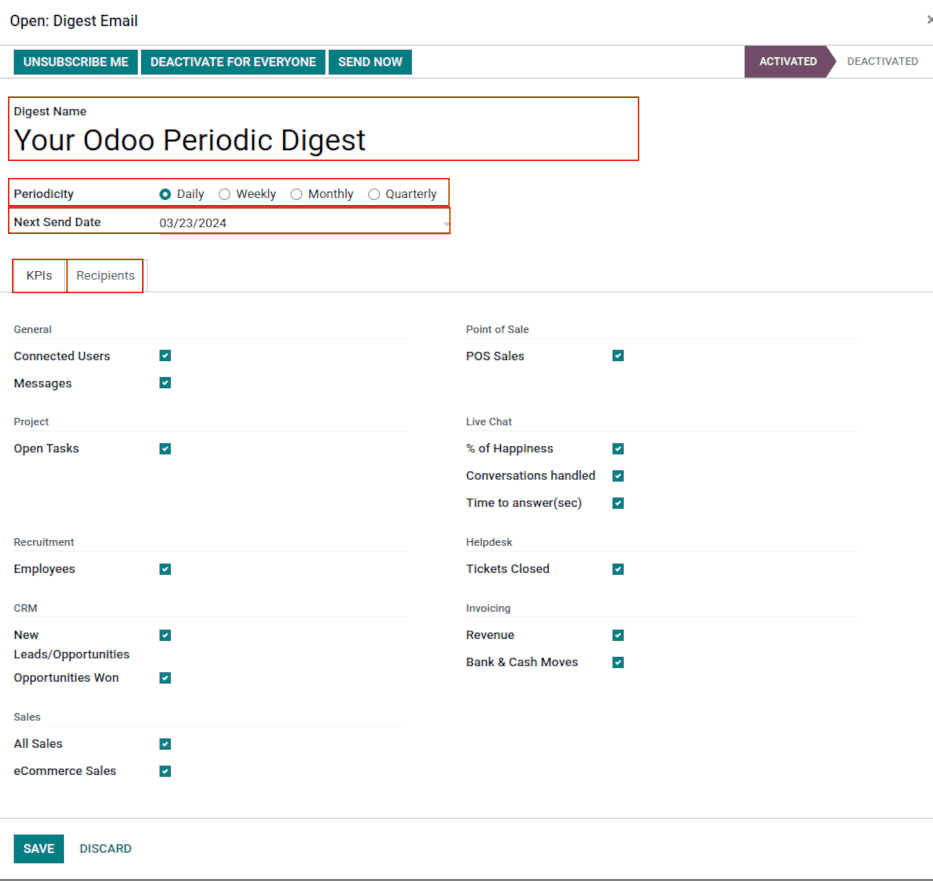
Dezactivați e-mailul de digest¶
Pentru a dezactiva manual un e-mail de rezumat individual, mai întâi navigați la , și faceți clic pe Configurare Digest Emails. Apoi, selectați e-mailul de rezumat dorit din lista care ar trebui să fie dezactivat.
Apoi, faceți clic pe DEZACTIVARE PENTRU TOȚI pentru a dezactiva e-mailul de rezumat pentru toată lumea, sau DEZABONEȚI-MĂ pentru a elimina utilizatorul conectat din lista de corespondență. Aceste butoane sunt situate în meniul de sus, chiar deasupra Nume rezumat.
Trimiteți manual un e-mail cu rezumat¶
Pentru a trimite manual un e-mail de rezumat, mai întâi navigați la , și faceți clic pe Configurare Digest Emails. Apoi, selectați e-mailul de rezumat dorit și faceți clic pe TRIMITĂ ACUM. Acest buton este situat în meniul de sus, chiar deasupra Nume Rezumat.
KPIs¶
KPI-uri preconfigurați pot fi adăugați la e-mailul de rezumat din fila KPIs a formularului șablon de e-mail digest.
Mai întâi, navigați la , și faceți clic pe Configurare Digest Emails.
Apoi, selectați e-mailul de rezumat dorit și deschideți fila KPIs.
Pentru a adăuga un KPI la e-mailul cu rezumat, bifați caseta de selectare de lângă KPI dorit. După ce toate KPI-urile sunt adăugate (sau deselectate), faceți clic pe Salvați.
Următoarele KPI sunt disponibile în fila KPIs dintr-un formular de șablon de e-mail rezumat din Odoo:
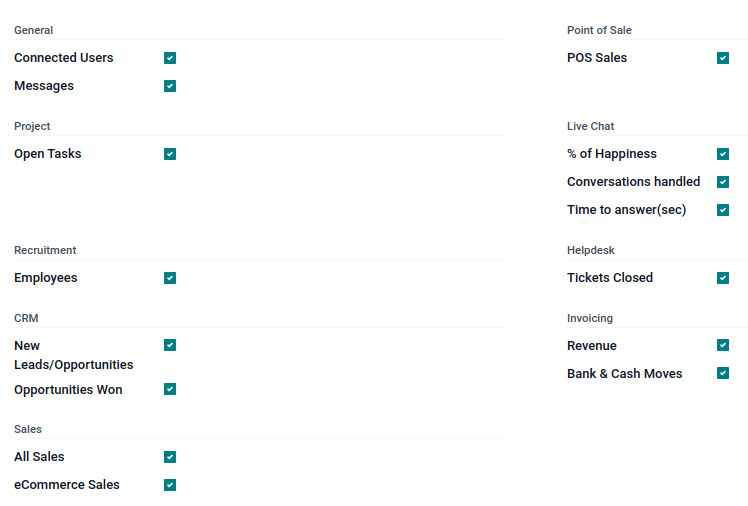
- General
Utilizatori conectați
Mesaje
- Proiect
Sarcini deschise
- Recrutare
Angajați
- Managementul relațiilor cu clienții
Oportunități/Oportunități noi
Oportunități câștigate
- Vânzări
Toate vânzările
Vânzări de comerț electronic
- Punctul de vânzare
Vânzări POS
- Chat live
% din fericire
Conversații gestionate
Timp pentru a răspunde (sec)
- Ghișeu de ajutor
Bilete închise
- Facturare
Venituri
Bănci și mișcări de numerar
Destinatari¶
Destinatarii e-mail-ului Digest sunt adăugați din fila Destinatari a formularului șablon de e-mail Digest.
Pentru a adăuga un destinatar, navigați la , și faceți clic pe Configurare Digest Emails. Apoi, selectați e-mailul de rezumat dorit și deschideți fila Destinatari.
Pentru a adăuga un destinatar, faceți clic pe Adăugați o linie și va apărea o fereastră pop-up Adăugați destinatari, cu toți utilizatorii disponibili pentru a adăuga ca destinatari.
Din fereastra pop-up, bifați caseta de selectare de lângă Numele utilizatorului(lor) și faceți clic pe butonul Selectați.
Pentru a elimina un utilizator ca destinatar, faceți clic pe pictograma ❌ (eliminați) din extrema dreapta a utilizatorului listat în fila Destinatari.
Faceți clic pe Salvați pentru a implementa modificările.
Creați e-mailuri cu rezumat¶
Pentru a crea un nou e-mail de rezumat, navigați la , și faceți clic pe Configurare Digest Emails. Apoi, faceți clic pe Creați pentru a crea un nou e-mail de rezumat.
Apare o pagină separată, cu un șablon de e-mail de rezumat gol și prezintă o varietate de setări editabile, inclusiv:
Nume rezumat: numele e-mailului rezumat.
Periodicitate: controlează cât de des sunt trimise e-mailurile cu rezumat (Zilnic, Săptămânal, Lunar sau Trimestrial).
Next Send Date: data la care va fi trimis din nou e-mailul digest.
KPIs tab: check/uncheck each calculated KPI that appears in digest emails. A ticked box indicates an active KPI in the digest email. See the section on KPIs.
Recipients tab: add/remove users who receive the digest emails. See the section on Destinatari.
De acolo, dați e-mailului de rezumat un Nume Rezumat, specificați Periodicitate, alegeți KPI-urile doriti și adăugați Destinatari, după cum este necesar .
După ce faceți clic pe Salvați, noul e-mail personalizat de rezumat este disponibil ca selecție în câmpul E-mail de rezumat, situat în .
KPI-uri personalizate cu Odoo Studio¶
KPI-urile dintr-un formular de șablon de e-mail digest, în fila KPIs, pot fi personalizate folosind Odoo Studio.
Atenționare
În cazul în care trebuie instalat Odoo Studio, sunt suportate costuri suplimentare pentru abonamentul la baza de date.
Pentru a începe, faceți clic pe pictograma 🛠️ (instrumente) din colțul din dreapta sus al ecranului. Acesta este linkul către aplicația Odoo Studio.
Pentru a crea câmpuri suplimentare, creați două câmpuri pe obiectul digest:
Creați un câmp boolean numit
kpi_myfieldși afișați-l în fila KPIs.Creați un câmp calculat numit
kpi_myfield_valuecare calculează KPI.Selectați KPI din fila KPIs.
Sfat
Iată codul sursă pentru fișierul digest.py, care ghidează programatorul în codificarea câmpului calculat.
Vedeți și
De asemenea, utilizatorii pot face clic pe fila Destinatari, apoi pe meniul vertical cu trei puncte (kebab) pentru a edita această vizualizare. Fie dați clic pe EDITARE LIST VIEW sau pe EDIT FORM VIEW pentru a modifica această filă.
Tabel de referință pentru valorile calculate¶
ETICHETĂ |
VALOARE |
|---|---|
Utilizatori conectați |
|
Mesaje trimise |
|
Piste noi |
|
Oportunități câștigate |
|
Sarcini deschise |
|
Tichete închise |
|
% de satisfacție |
|
Conversații gestionate |
|
Timp de răspuns (sec) |
|
Toate vânzările |
|
Vânzări eCommerce |
|
Venituri |
|
Transferuri bancare și numerar |
|
Vânzări POS |
|
Noi angajați |
|